En esta entrada trataremos el tema de gestión de proyectos, aunque saber este taller es un sí o sí para un Project manager o Product manager, bien harías en aprenderlo como desarrollador, QA o DevOps, debido a que la usarás todos los días y además no es muy complicada de usar la herramienta que a continuación te explicaré. Como bien supones, me refiero a Azure DevOps, así que acompáñame en este paseo guiado por las funcionalidades más básicas de la herramienta que posiblemente encontrarás en tu trabajo.
Microsoft en sus esfuerzos por hacer de la gestión de proyectos algo más manejable y menos caótico implementó una solución llamada Visual Studio Online, la cual posteriormente cambió hacia Visual Studio Team Services (VSTS) y esta trabajaba con Team Foundation Server (TFS) sin embargo estas herramientas evolucionaron y a fines del año 2018 migraron hacia una nueva plataforma llamada Azure DevOps. Puedes leer más información aquí.
Antes de empezar con la herramienta debemos tener claro que significa DevOps o al menos saber que quiere decir ya que como notarás Azure DevOps se rige por este marco de trabajo. DevOps es un conjunto de prácticas de ingeniería de software que combina en un único proceso al equipo de desarrollo con el de operaciones, de ahí su nombre (Development + Operations) al decir equipo de desarrollo se refiere a los managers, desarrolladores y calidad; y con operaciones se refiere a los administradores de sistemas e infraestructura TI. DevOps defiende principalmente la automatización y el monitoreo en cada uno de las etapas de desarrollo de software.

Como verás esta forma de trabajar trata de unificar todo y su finalidad es generar software en menor tiempo y de mejor calidad.
Conociendo la herramienta
Para comenzar nos dirigimos a https://azure.microsoft.com/en-us/services/devops/
La imagen puede variar con el tiempo pero observaremos un vínculo de inicio de sesión en Azure DevOps o en Start Free así que iniciamos con nuestro correo hotmail, outlook o de office 365 que tengamos. Esta herramienta es gratuita así que no es necesario nada más por ahora.
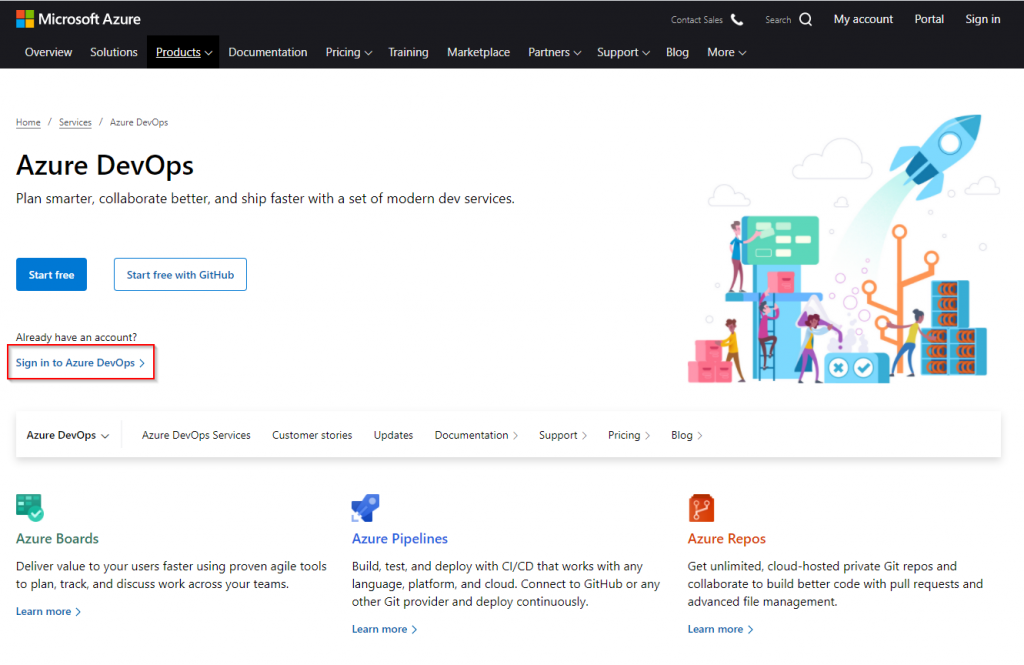
Una vez dentro, nos aparecerá esta pantalla, en mi caso tengo organizaciones creadas, por eso aparecen, una organización es como un folder de proyectos podemos tener una con el nombre de nuestra empresa, otra con proyectos personasles y así por el estilo.
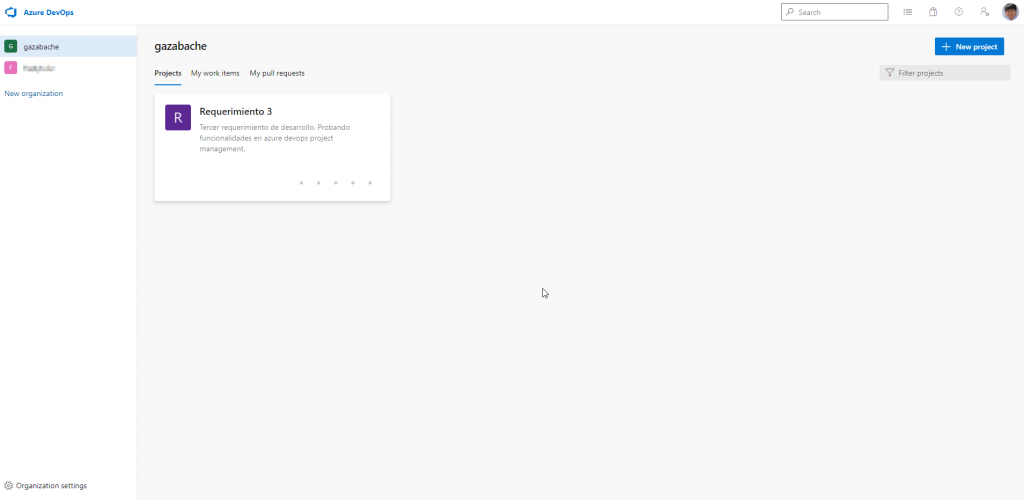
Crearé una nueva organizacion y la llamaré Bravedeveloper, veamos:
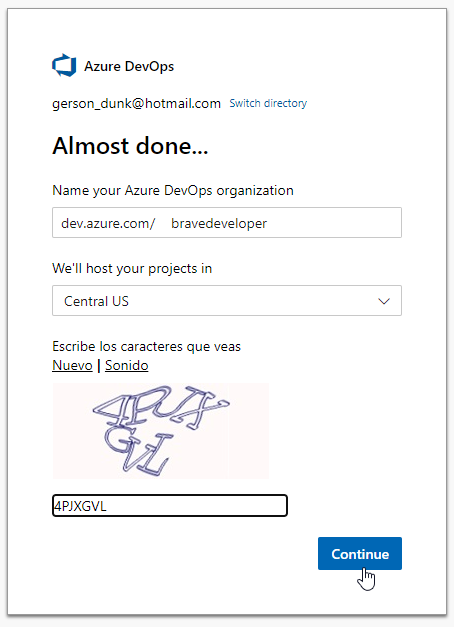
Ahora se nos invita a crear nuestro proyecto en mi caso pondré: FrontendRedesign, podemos hacerlo público o privado, que bien! 😉 y en la sección advanced es importante que seleccionemos Scrum si no lo está, creamos!
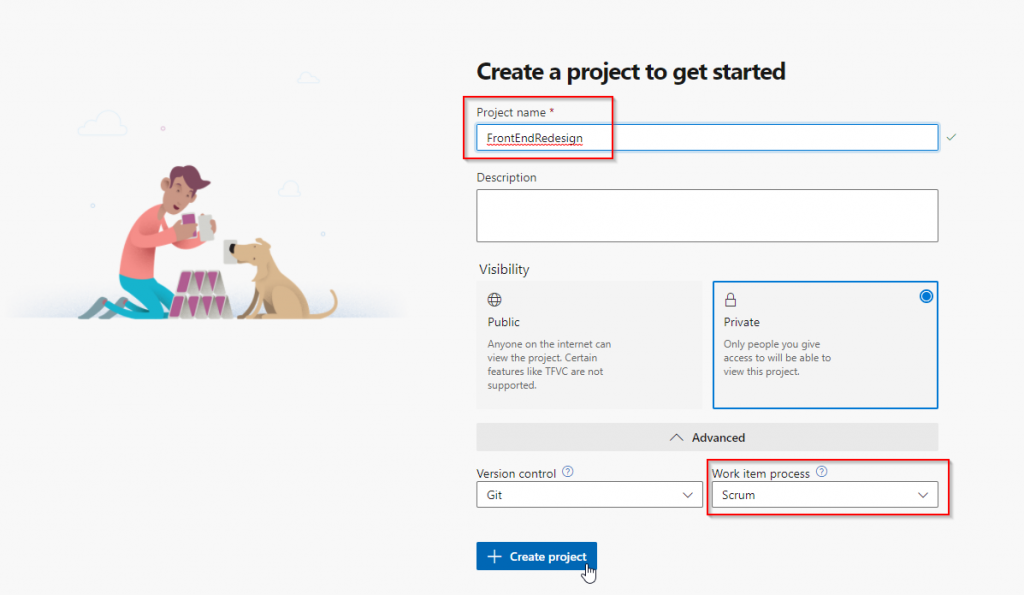
Nuestra página inicial se ve así
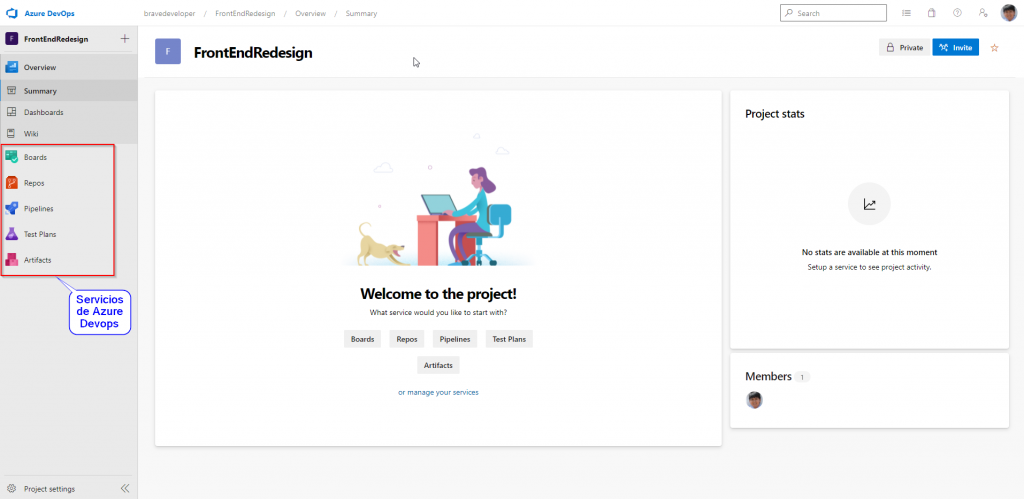
En el panel de la izquierda podemos observar los servicios que nos ofrece y son:
- Boards: Son paneles kanban para gestionar los trabajos pendientes por cada miembro del equipo que agreguemos al proyecto, nos permite tener siempre un seguimiento fácil a cada tarea asignada. En este servicio nos concentraremos aquí.
- Repos: Aquí se obtienen los repositorios GIT del proyecto
- Pipelines: Permite configurar nuestra integración y distribución contínua o CI/CD
- Test Plans: Desde aquí se realizan las pruebas manuales o exploratorias
- Artifacts: Permite crear, hospedar y compartir fuentes de paquetes Maven, npm, NuGet y python con el equipo
Teniendo los conceptos claros
El framework de desarrollo ágil que calza perfecto con esta herramienta es SCRUM es por eso que al crear el proyecto lo seleccionamos como el proceso de trabajo, si deseas más información acerca de gestión y roles en proyectos de software puedes encontrarla aquí, una entrada redactada por la genial Yess, voz autorizada en estos temas siempre muy involucrada en proyectos de tecnología y con quien he trabajado 😉.
Por eso, repasemos algunos conceptos de SCRUM porque estaremos trabajando con ellos día a día, mas adelante haré un post sólo de SCRUM porque es muy importante, por ahora seamos prácticos devs:
- Historia de usuario: Son descripciones cortas y sencillas de los requerimientos del cliente redactada desde el punto de vista del cliente es decir la persona que solicita el requerimiento, usualmente sigue la siguiente estructura: Como usuario administrador, quiero ver el menú en la barra lateral izquierda sin que se colapse para que esté disponible y a la vista en todo momento.
- Product backlog: Es el listado de todas las historias de usuario o backlog ítems que se pretender desarrollar en un proyecto.
- Backlog item: Son requisitos, funcionalidades, mejoras o correcciones que tiene un proyecto, pertenecen a un Sprint y se encuentran dentro del Product backlog.
- Sprint: Es un intervalo de tiempo que va desde dos semanas hasta máximo 1 mes, en este intervalo se desarrollan varios Backlog ítems o se solucionan bugs, y como resultado un sprint da al usuario o cliente un producto funcional que con un mínimo de esfuerzo se podría poner en producción, un proyecto tiene varios sprints y terminado uno inmediatamente después debe iniciar el siguiente, por eso se le considera el ♥ de SCRUM.
Manos a la obra
Empecemos con nuestro proyecto ficticio y usaremos las herramientas básicas que nos proporciona esta herramienta de gestión.
Todo empieza por crear historias de usuario, así que nos dirigimos a Boards > Boards y crearemos un nuevo Backlog item dando clic en New Item, la herramienta automáticamente reconoce estos términos porque el proyecto está configurado como SCRUM, aquí podemos crear tanto backlog items como bugs 🌋.
Backlog Items
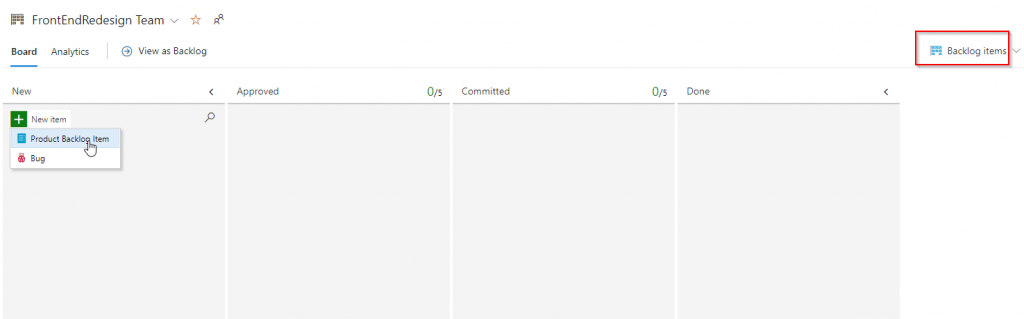
Creamos varios más y arrastramos los items para cambiar su estado
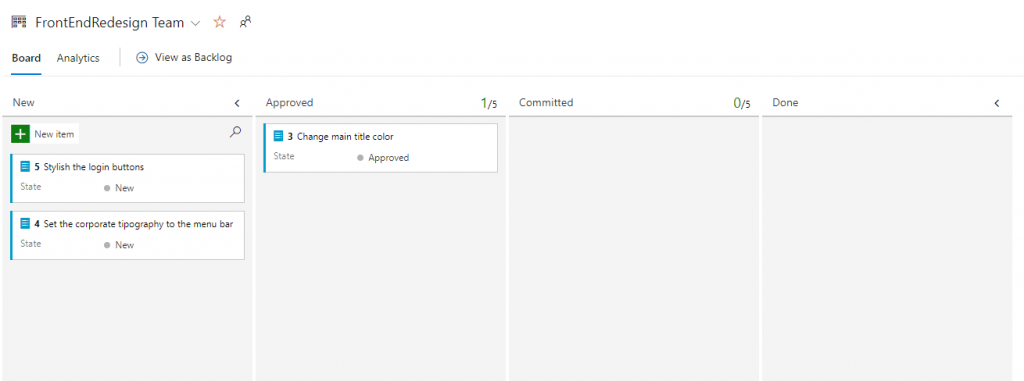
Y recuerda asignar la historia de usuario al integrante correspondiente de tu equipo
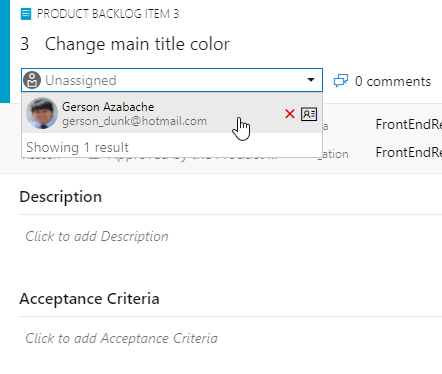
Aquí te dejo un ejemplo de un proyecto real para que veas como queda el board conforme lo vas llenando
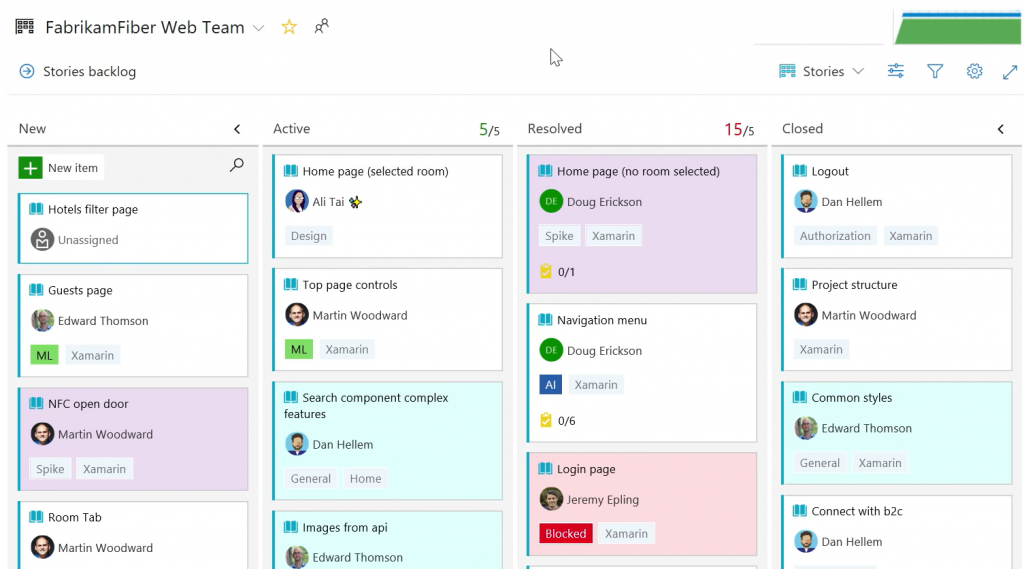
Cuando una historia de usuario la queremos dividir en partes más pequeñas, lo que hacemos es añadirle tareas o Tasks
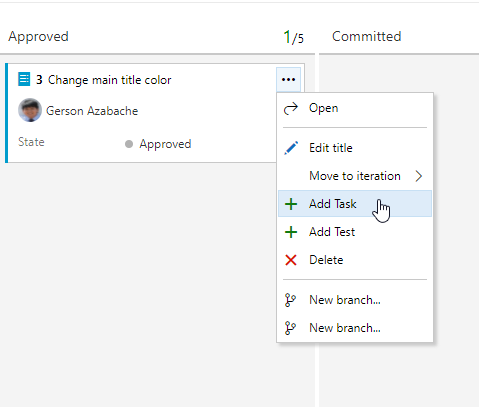
luego de agregarle 3 tasks a mi backlog item quedó así

Al entrar en el backlog item podemos agregar más información como se muestra en la pantalla:
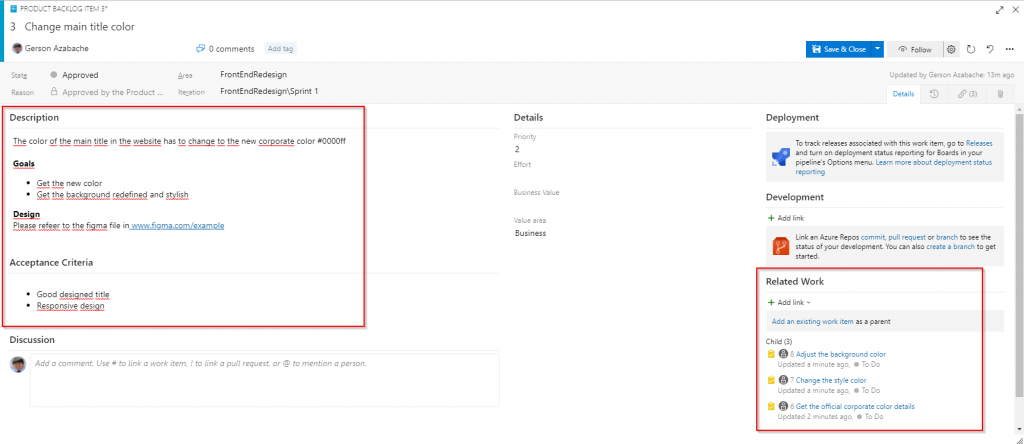
En la sección Related Work se muestran las tareas hijas, pero también podemos agregar un ítem padre que podría ser un feature.
También podemos ver el Product backlog en su totalidad en la opción correspondiente del menú lateral
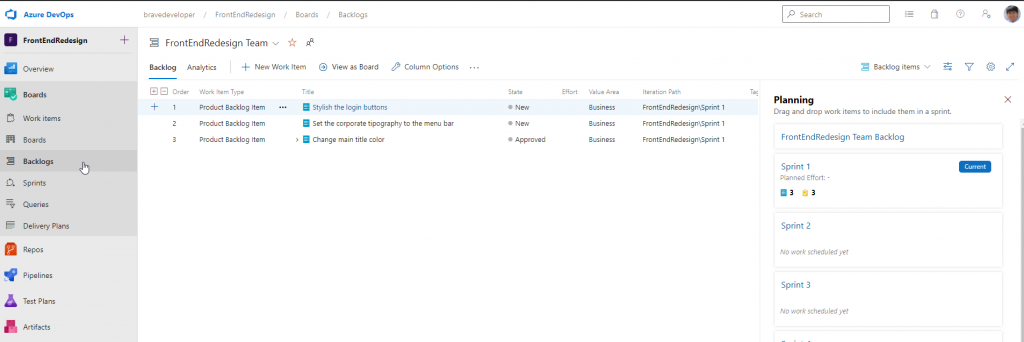
Features
Podemos tener la vista de Features desde el backlog:
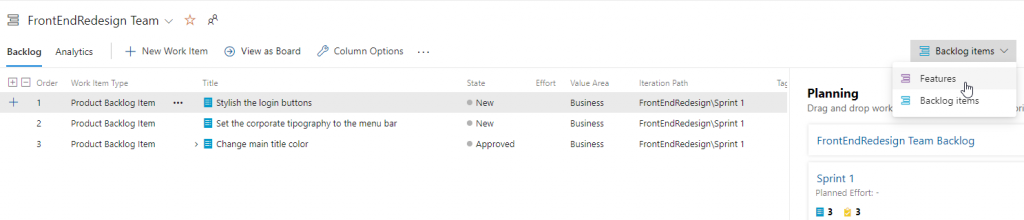
Un feature está un nivel más arriba que el backlog item, vamos a crear uno y asignarle backlog items. Por ejemplo he creado un nuevo feature y le podemos añadir más información dentro de él, y asignarle backlog items hijos, desde la sección Related Work:
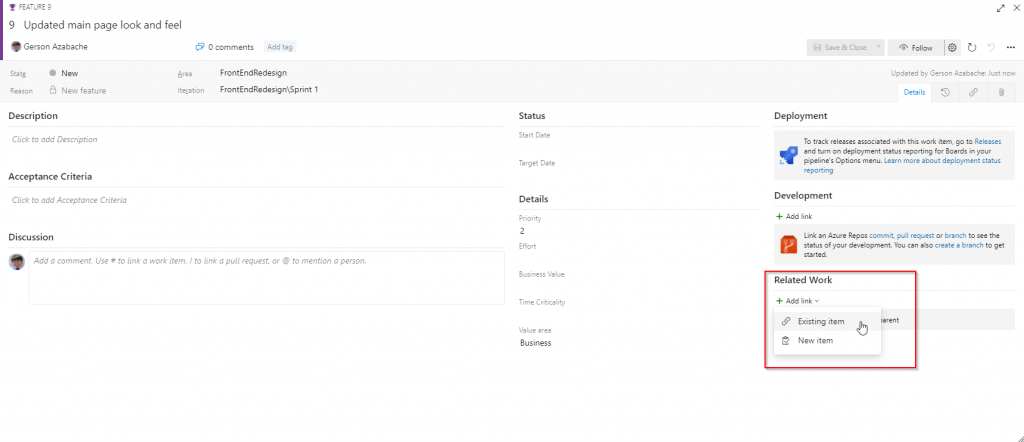
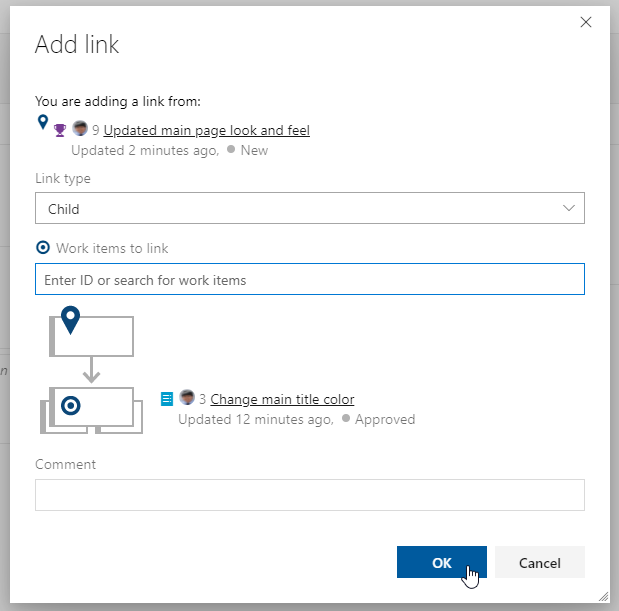
Seleccionamos el item hijo, y guardamos, ahora podemos expandir el product backlog y vemos la jerarquía creada:
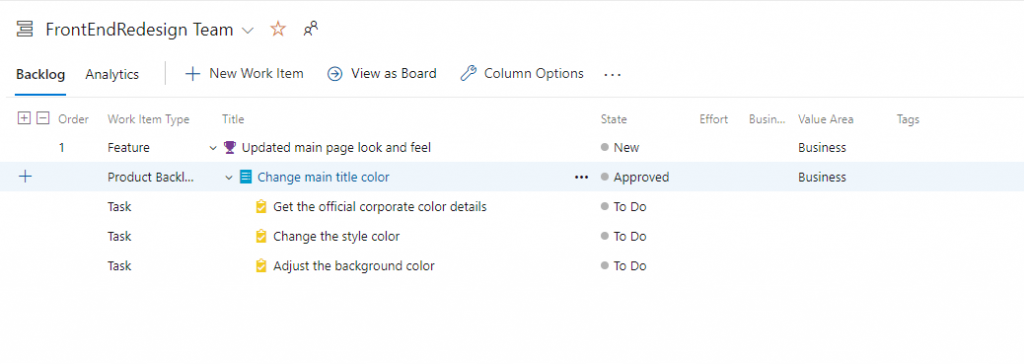
Sprints
Nos dirigimos a la opción Sprints del menú lateral para tener la vista de Sprints, la herramienta automáticamente ha ubicado todos los items creados hasta el momento en el Sprint 1. En opciones > Planning podemos ver el Scrum planning en donde podemos arrastrar los items hacia otro sprint.
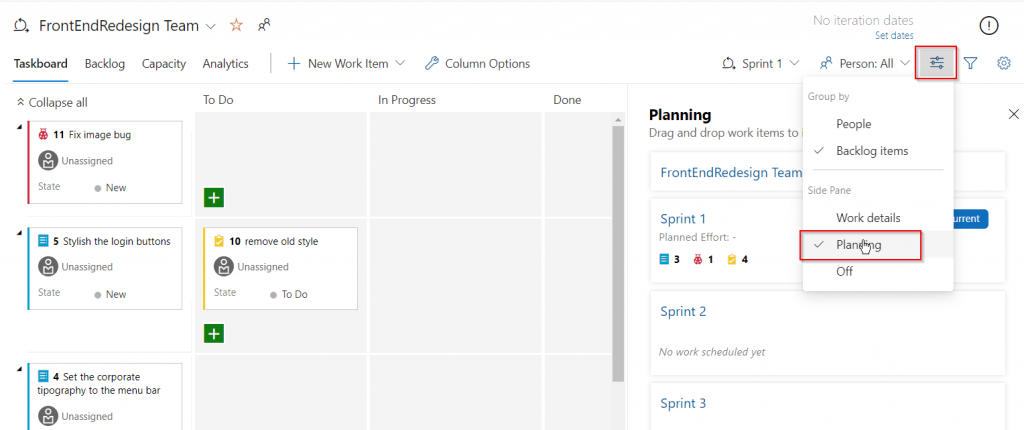
Queries
Son una especia de vistas en donde podemos podemos configurar lo que queramos ver en una tabla, y añadir filtros, entre otras funcionalidades para hacer un reporte personalizado. También tenemos la pestaña Charts en la cual hacemos gráficos, te dejo de tarea este tema 😁 sin duda es una herramienta muy interesante.
Conclusión
En esta entrada hemos aprendido el funcionamiento de Azure Devops para la gestión de proyectos, mediante el servicio Azure Boards, sin duda algo muy valioso para los desarrolladores como yo, ya que somos nosotros quienes trabajamos directamente sobre las tareas, historias, bugs, etc en el día a día y claro está nuestros amigos de calidad e infraestructura también por supuesto, así que a practicar devs!
Si este contenido te ha servido crack, compártelo y que el conocimiento fluya 😎

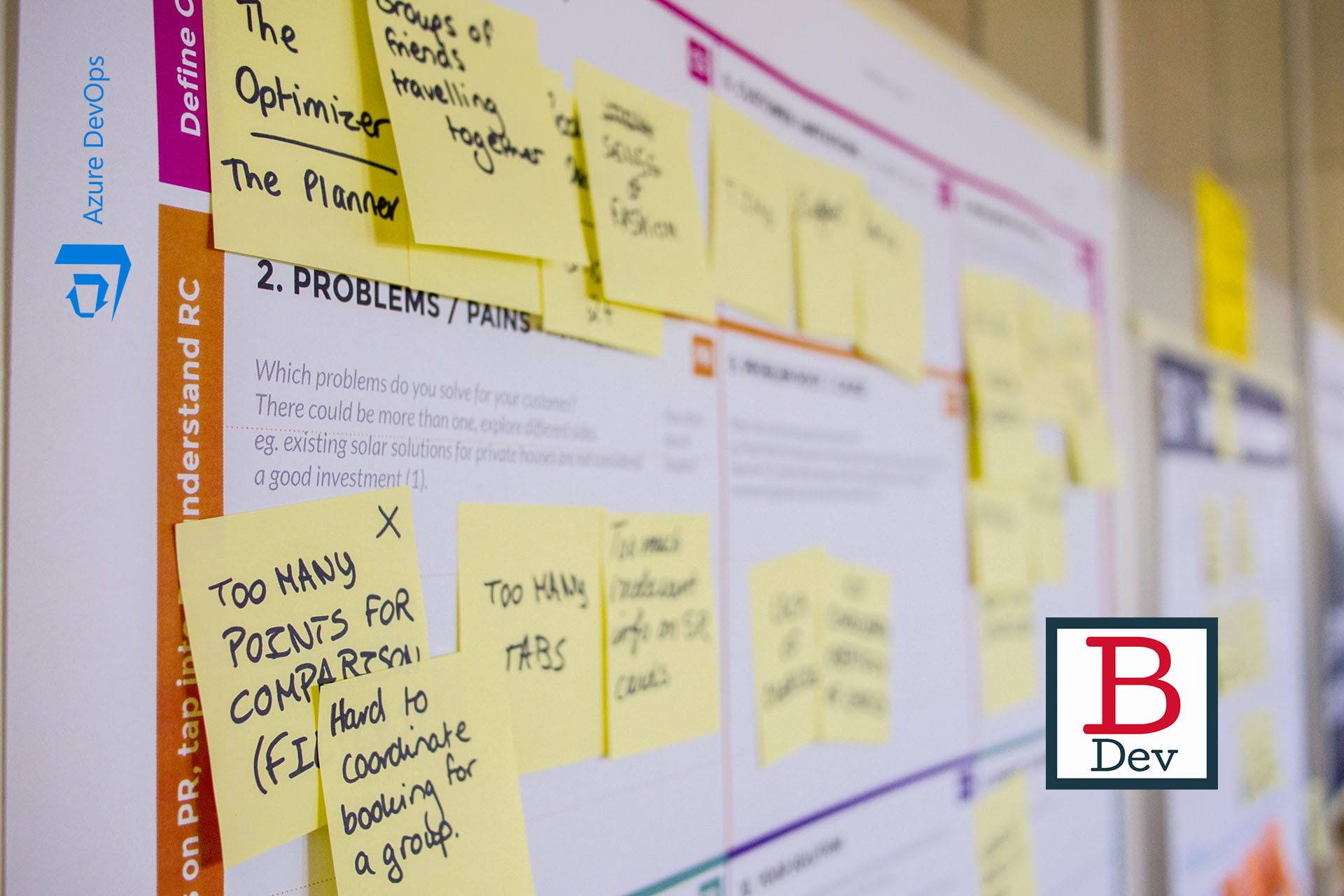
Hola, recientemente hice una cuenta gratuita en devOps, pero no veo los work items de tipo «Feature» ni «User Story». ¿Son ellos restringidos para la versión de pago?
Hola David, no hay restricciones ya que los boards de Azure Devops son gratuitos, de hecho Azure Devops es gratuito, salvo algunos casos especiales https://azure.microsoft.com/es-es/pricing/details/devops/azure-devops-services/
Lo que puede estar pasando es que tu proyecto no tiene configurado a Scrum como Work item process, eso lo configuras al crearlo como puedes ver en esta misma entrada, o si ya lo creaste así puedes cambiarlo en los ajustes del proyecto, investiga eso. Saludos!